WooCommerce Docs
Dynamic Pricing le permite definir reglas de precios basadas en productos, totales de pedidos, roles y categorías de productos.
Instalación Volver arriba
- Descargue el archivo .zip desde su cuenta de WooCommerce.
- Vaya a: WordPress Admin > Plugins > Añadir nuevo y subir el plugin con el archivo que has descargado con Elegir archivo.
- Instalar ahora y activar la extensión.
Más información en: Instalar y activar plugins/extensiones.
Descripción general Volver al principio
Precios dinámicos tiene 7 modos disponibles para crear y aplicar reglas de precios para su tienda.
7 modos Volver al principio
Precios de productos individuales: precios basados y aplicados a la cantidad de un producto individual
1. Precios de productos avanzados: A granel
2. Precios de productos avanzados: Oferta especial
Precios de los pedidos – precios basados y aplicados a la cantidad en el carrito
3. Precios avanzados de los totales de los pedidos
Precios de los roles – precios basados en el rol del usuario y aplicados a la cantidad en el carrito
4. Precios simples de los roles
Precios de las categorías – precios basados y aplicados a las categorías de productos
5. Precios simples por categoría de producto
6. Precios avanzados por categoría de producto: A granel
7. Precios avanzados de categorías de productos: Oferta especial
Los demás términos se explican aquí:
- Simple significa que la regla se aplica a todos los artículos, sin importar cuántos se compren.
- Avanzado significa que la regla se aplica en base a cantidades preestablecidas:
- Para los pedidos, esos son el precio total del pedido
- Para los productos y categorías, esas son las cantidades de artículos comprados
- Masivo significa que la regla se aplica a todos los artículos bajo la regla
- Oferta especial significa que la regla sólo se aplica a una cantidad predefinida, compre X y obtenga Y de descuento.
Ejemplos Volver al principio
- Una tarifa de rol simple del 10% de descuento para todos los clientes
> dará un 10% de descuento a todos los artículos comprados por los usuarios que tengan el rol «cliente». - Una regla de categoría de producto avanzada a granel de 5$ de descuento para todos y para la categoría «Álbumes» cuando se compren de 5 a 10 álbumes
> dará un descuento de 5$ por álbum comprado si se compran un mínimo de 5 y un máximo de 10. - Una oferta especial de precio de producto de comprar 1 sudadera y obtener una segunda sudadera al 50%
>dará un descuento del 50% a la segunda sudadera sólo cuando se pague el precio completo de la primera.
Precios de un solo producto Volver arriba
Configurar una regla de precios avanzada para un producto específico.
Ir a: Producto > Producto X (el producto para el que desea establecer una regla).
A continuación, vaya a: Datos del producto > Precios dinámicos.
Seleccione Añadir grupo de precios.
Ahí, configure las condiciones para la regla.
- Se aplica a: Puede elegir aplicar esto a ‘Todos’, o a ‘Roles específicos’. La elección de ‘Roles específicos’ le permite seleccionar los roles a los que debe pertenecer el cliente para que se aplique la regla.
- Cantidades basadas en:
- Cantidad de producto: Las cantidades se totalizarán en base al ID del producto. Si el producto es de tipo variable, esta opción utilizará cada variación que se haya añadido al carrito para calcular las cantidades totales, y aplicará el ajuste de precio a todas las variaciones.
- Cantidad de variación: Las cantidades se totalizan en base al ID de la variación. El ajuste de precios se aplica a la variación específica del carro.
- Cantidad de la línea del carro: Las cantidades se basan en el artículo individual del carrito. Esto es útil si está utilizando complementos de productos o formularios de Gravity para permitir que se añadan datos adicionales al carro necesitan aplicar descuentos a artículos de línea específicos en el carro.
- Cantidad de categoría: La selección de esta opción le da la capacidad de seleccionar las categorías a utilizar para construir el ajuste de precios. Esto es útil si desea aplicar un descuento a un producto específico cuando se haya añadido al carrito un número X de artículos de una categoría de productos.
- Modo de procesamiento de la regla: ‘A granel’ aplicará la regla a todos los artículos, ‘Oferta especial’ a una cantidad predefinida.
- Fechas: Definir un rango de fechas para cuando los precios deben ser aplicados.
Por último, las tasas de la tabla con las reglas de precios deben ser definidos. Éstas diferirán ligeramente si se ha elegido ‘Granel’ u ‘Oferta especial’.
- Granel
- Cantidad mínima: Es la cantidad mínima que debe haber en el carrito para que se aplique el ajuste de precio específico. Utilice 0 para la cantidad mínima para forzar que el precio con descuento se muestre en el catálogo antes de que el usuario añada el artículo al carrito (desde la v. 1.3.1).
- Cantidad máxima: Las cantidades en el carrito deben ser menores o iguales a esta cantidad para que se aplique el ajuste específico. Puede utilizar un * para crear un límite superior ilimitado.
- Tipo: El tipo de descuento a aplicar. El descuento por precio descontará por la cantidad exacta que introduzca, el porcentaje descontará por el porcentaje, y el precio fijo fijará el precio ‘por artículo’ a lo que introduzca.
- Importe: La cantidad a descontar.
- Oferta especial
- Compra: Es la cantidad de artículos que el cliente debe comprar para obtener el descuento.
- Recibir: Es la cantidad a la que se debe aplicar el descuento.
- Tipo: El tipo de descuento a aplicar. El descuento por precio descontará por la cantidad exacta que introduzca, el porcentaje descontará por el porcentaje, y el precio fijo fijará el precio del artículo a lo que introduzca.
- Importe: La cantidad a descontar.
- Repetición: ‘No’ sólo dará este descuento una vez, ‘Sí’ cada vez que se cumpla la regla.
El símbolo ‘+’ al final de cada línea de la tasa de la tabla se puede utilizar para añadir más reglas.
Puede crear varios grupos de precios por producto. Las reglas se evaluarán de arriba a abajo; en cuanto la regla coincida, el procesamiento de otras reglas se detendrá.
Seleccione Actualizar para actualizar su producto.
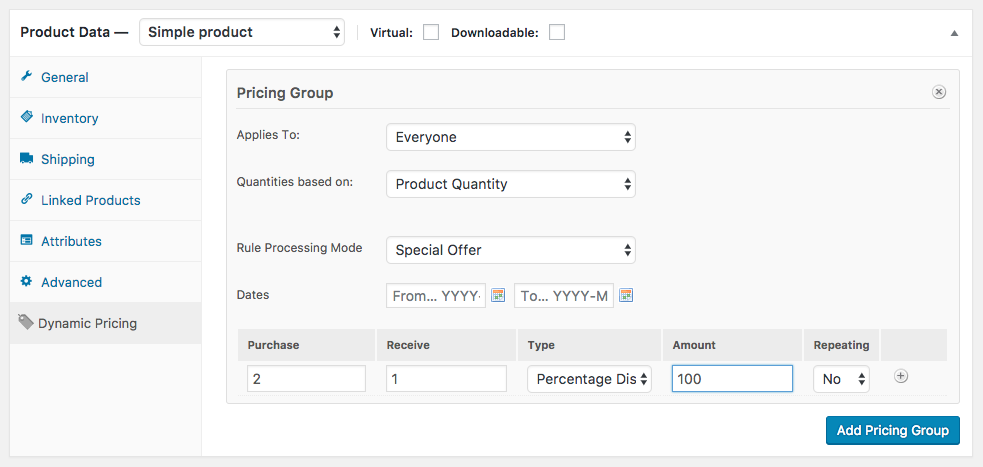
Precios de los totales del pedido
Establezca una regla de precios avanzada basada en el importe total gastado en el pedido.
Vaya a: WooCommerce > Precios dinámicos > Totales del pedido.
Seleccione Añadir grupo de precios. Puede crear más de un grupo, lo que le permite aplicar un conjunto de criterios a un rol específico, y otro conjunto de criterios a todos los demás.
Allí, configure las condiciones para la regla.
- Título de administrador: Dar el grupo un título para el administrador de la tienda. Los clientes no lo verán.
- Cantidades basadas en: Seleccione «Total del carro» para todo el carro, o «Total de la categoría» para seleccionar qué categorías deben estar en el carro y a qué categorías se aplica el descuento.
- Se aplica a: Puede elegir aplicar esto a Todos, o a Roles Específicos. Elegir Roles específicos le permite seleccionar los roles a los que el cliente debe pertenecer para que la regla se aplique.
- Fechas: Defina un rango de fechas para cuando los precios deben aplicarse.
Por último, es necesario definir las tarifas de la tabla con las reglas de precios.
- Total mínimo del pedido: Es el importe mínimo de compra en el carrito para aplicar esta regla.
- Total máximo del pedido: Importe máximo para aplicar esta regla. Puede utilizar un * para crear un límite superior ilimitado.
- Tipo: La única opción aquí es ‘Descuento porcentual’.
- Importe: El importe a descontar. Introduzca un número, como ’25’.
El símbolo ‘+’ al final de cada línea en la tasa de la tabla se puede utilizar para añadir más reglas.
Seleccione Guardar cambios para habilitar la regla.
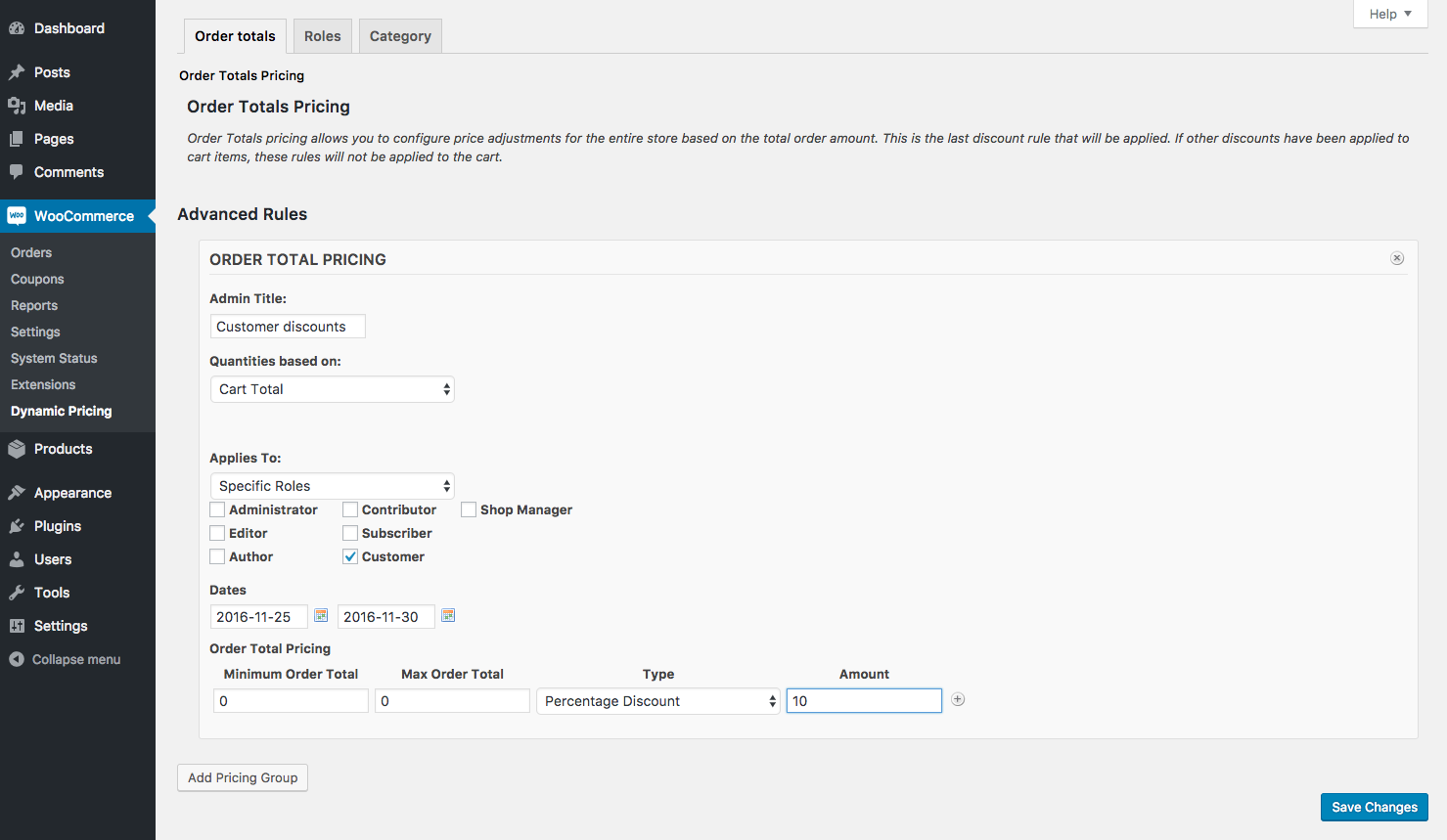
Roles de precios Volver arriba
Configure una regla de precios simple basada en el rol de usuario de alguien.
Vaya a: WooCommerce > Precios dinámicos > Roles.
Ahí, verás una lista de todos los roles disponibles en tu tienda.
Activa el interruptor Habilitado en ‘Sí’ si quieres configurar un descuento para este rol.
Elige un Tipo de descuento. El Descuento por precio descontará el importe exacto que introduzca, y el Descuento por porcentaje descontará el porcentaje.
Añada un importe. Utilice sólo números.
Por último, seleccione Guardar cambios.
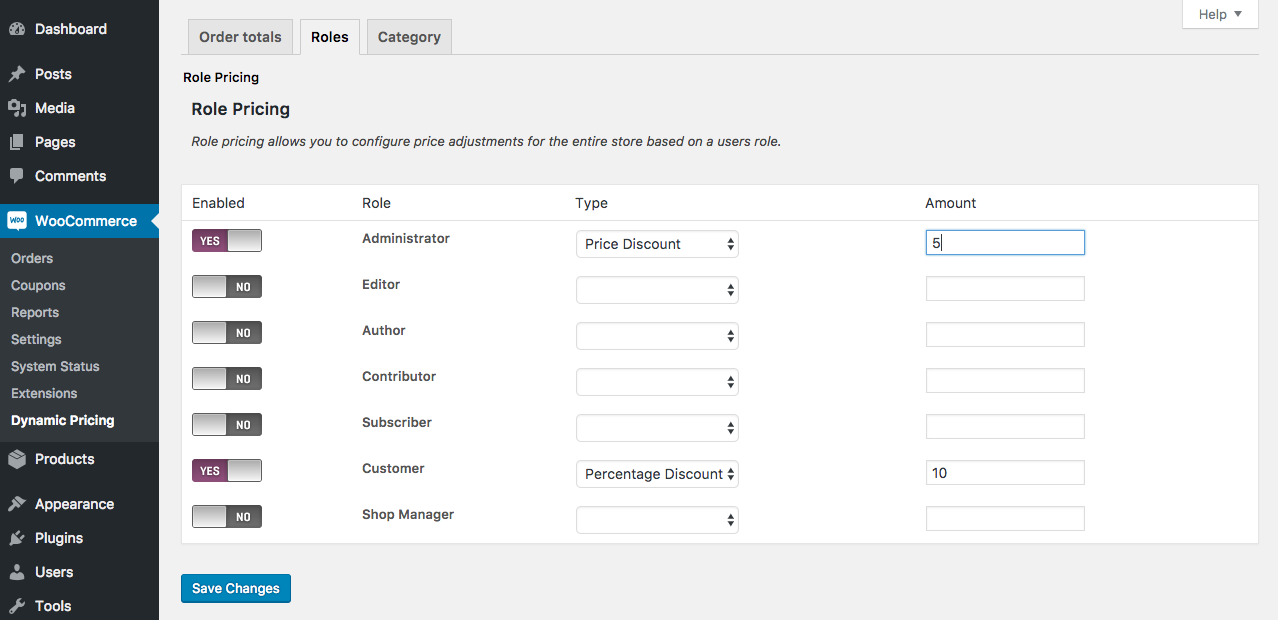
Precios por categoría de producto
Las categorías de producto pueden ser dirigidas como un todo con Precios Dinámicos. Tendrá la opción de elegir entre ‘Precios de categoría’ y ‘Precios de categoría avanzados’.
Precios de categoría de producto simples Volver arriba
Configurar una regla de precios simple basada en la categoría de producto.
Ir a: WooCommerce > Precios dinámicos > Categoría.
En la pestaña Precios de categoría, verá todas las categorías de productos en su tienda.
Active el interruptor Habilitado en ‘Sí’ si desea configurar un descuento para esta función.
Elija un Tipo de descuento. El Descuento por precio descontará el importe exacto que introduzca, y el Descuento por porcentaje descontará el porcentaje.
Añada un importe. Utilice sólo números.
Por último, seleccione Guardar cambios.
Si un artículo está en más de una categoría y ambas categorías tienen descuentos, se aplicará el descuento mayor.
Estas reglas se mostrarán en la tienda como si el artículo estuviera en oferta, tachando el precio original y añadiendo el nuevo precio basado en la categoría.
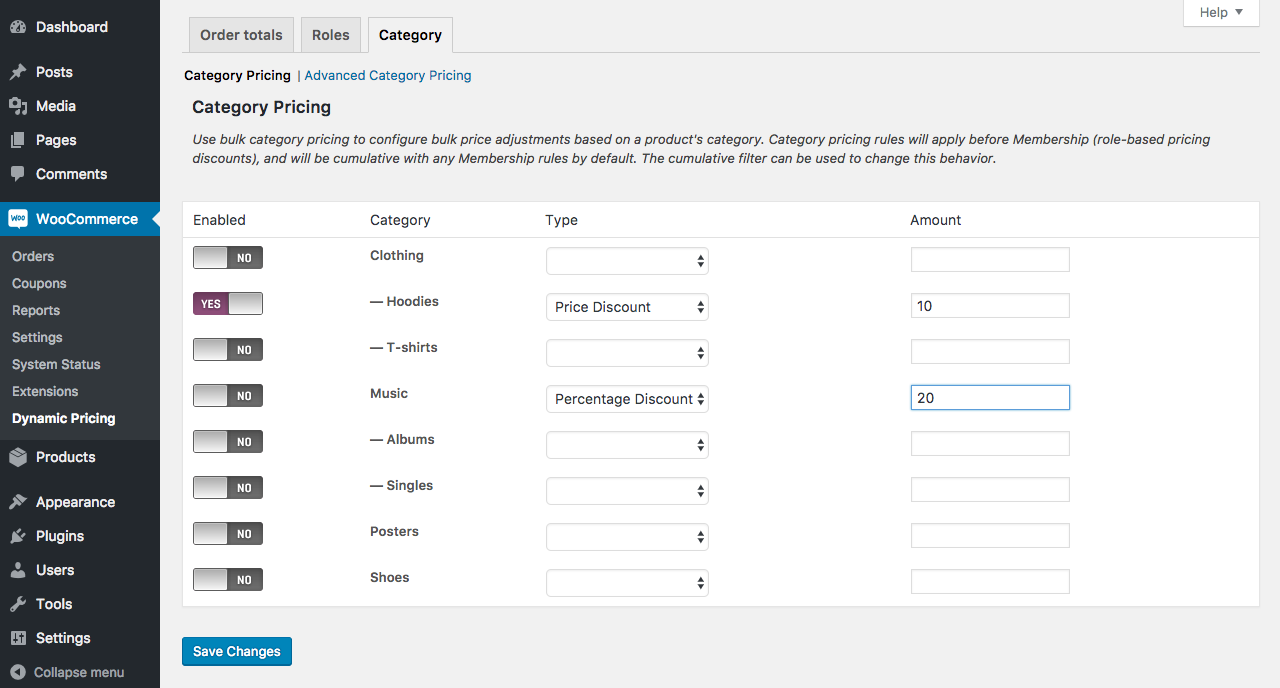
Precios avanzados por categoría de producto Volver arriba
Configura una regla avanzada de precios por volumen basada en las cantidades de las categorías en el carrito.
Ir a: WooCommerce > Precios dinámicos > Categoría.
En la pestaña Precios avanzados por categoría, no se configurará ninguna regla por defecto.
Seleccione Añadir precios por categoría. Puede crear más de un grupo, lo que le permite aplicar un conjunto de criterios a un rol específico y otro conjunto de criterios a todos los demás.
Aquí, configure las condiciones para la regla.
- Título de administrador: Dar el grupo un título para el administrador de la tienda. Los clientes no lo verán.
- Cantidades basadas en: Seleccione ‘Cantidad de artículos de la línea del carro’ para la cantidad de , o ‘Suma de la categoría’ para seleccionar qué categorías deben estar en el carro y a qué categorías se aplica el descuento.
- Categorías: El ajuste de precios se basará en los importes de cualquiera de las categorías seleccionadas. No es necesario que el producto esté en todas las categorías seleccionadas, sólo en una de ellas.
- Se aplica a: Puede elegir aplicar esto a ‘Todos’, o a ‘Roles específicos’. Elegir ‘Roles específicos’ le permite seleccionar los roles que debe tener el cliente para que se aplique la regla.
- Modo de procesamiento de la regla: ‘Granel’ aplicará la regla en todos los artículos, ‘Oferta especial’ a una cantidad predefinida.
- Categorías a las que aplicar el ajuste: Elija qué categorías se ajustarán. Esto le permite ajustar los precios de los productos fuera de los productos que componen la cantidad. Así, por ejemplo, ahora puede crear una regla que diga, compre 2 artículos cualesquiera de la categoría de ropa de hombre, reciba un 10% de descuento en los artículos de la categoría de niños.
- Fechas: Defina un rango de fechas para cuando los precios deben ser aplicados.
Por último, las tarifas de la tabla con las reglas de precios necesitan ser definidas. Éstas diferirán ligeramente si se ha elegido ‘Granel’ u ‘Oferta especial’.
- Granel
- Cantidad mínima: Esta es la cantidad mínima de la categoría que debe estar en el carrito para que se aplique el ajuste de precio específico. No utilice la cantidad de 0 aquí (no puede haber cero artículos en el carrito).
- Cantidad máxima: Las cantidades en el carrito deben ser menores o iguales a esta cantidad para que se aplique el ajuste específico. Puede utilizar un * para crear un límite superior ilimitado.
- Tipo: El tipo de descuento a aplicar. ‘Descuento de precio’ descontará por la cantidad exacta que introduzca, ‘Porcentaje’ descontará por el porcentaje, y ‘Precio fijo’ fijará el precio del artículo a lo que introduzca.
- Importe: El importe a descontar.
- Oferta especial
- Compra: Es la cantidad de artículos que el cliente debe comprar por el importe total para obtener el descuento.
- Recibir: Es la cantidad a la que se debe aplicar el descuento.
- Tipo: El tipo de descuento a aplicar. ‘Descuento por precio’ descontará por la cantidad exacta que introduzca, ‘Porcentaje’ descontará por el porcentaje, y ‘Precio fijo’ fijará el precio del artículo a lo que introduzca.
- Cantidad de descuento: La cantidad a utilizar para el tipo de descuento.
- Repetición: ‘No’ sólo dará este descuento una vez, ‘Sí’ cada vez que se cumpla la regla.
El símbolo ‘+’ al final de cada línea de la tasa de la tabla se puede utilizar para añadir más reglas.
Seleccione Guardar cambios para activar la regla.
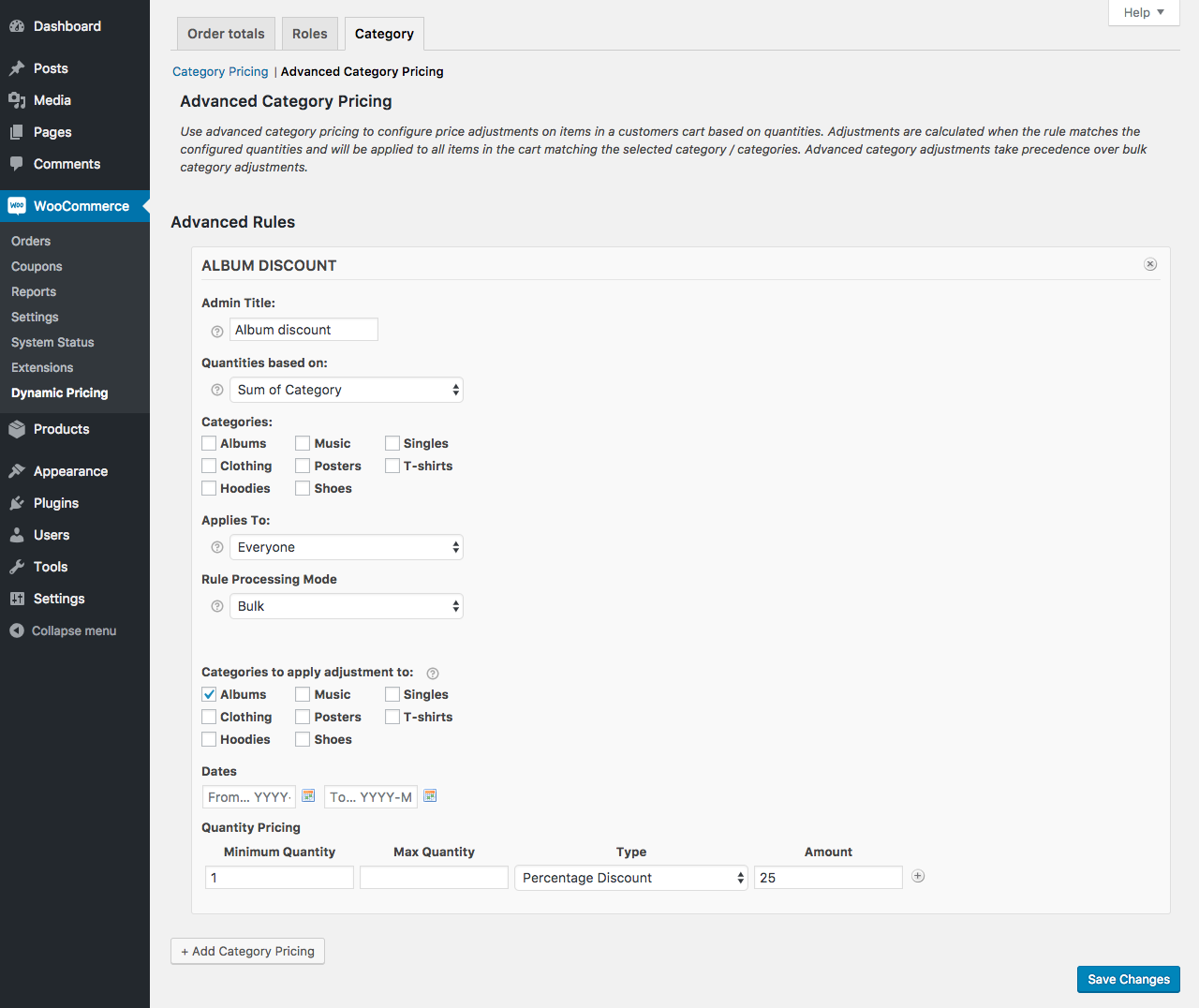
Ejemplo: Compre uno y llévese otro gratis Volver arriba
Para ofrecer un álbum gratis cuando un cliente compra un álbum, utilice la siguiente configuración:
- Cantidades basadas en: ‘Suma de categorías’
- Categorías: ‘Álbumes’
- Se aplica a: ‘Todos’
- Modo de procesamiento de la regla: ‘Oferta especial’
- Fechas: dejar vacío
- Compra: ‘1’
- Recibir: ‘1’
- Tipo de descuento: ‘Porcentaje de descuento’
- Importe del descuento: ‘100’
- Repetir: ‘Sí’ (esto dará dos álbumes gratis si compran dos álbumes)
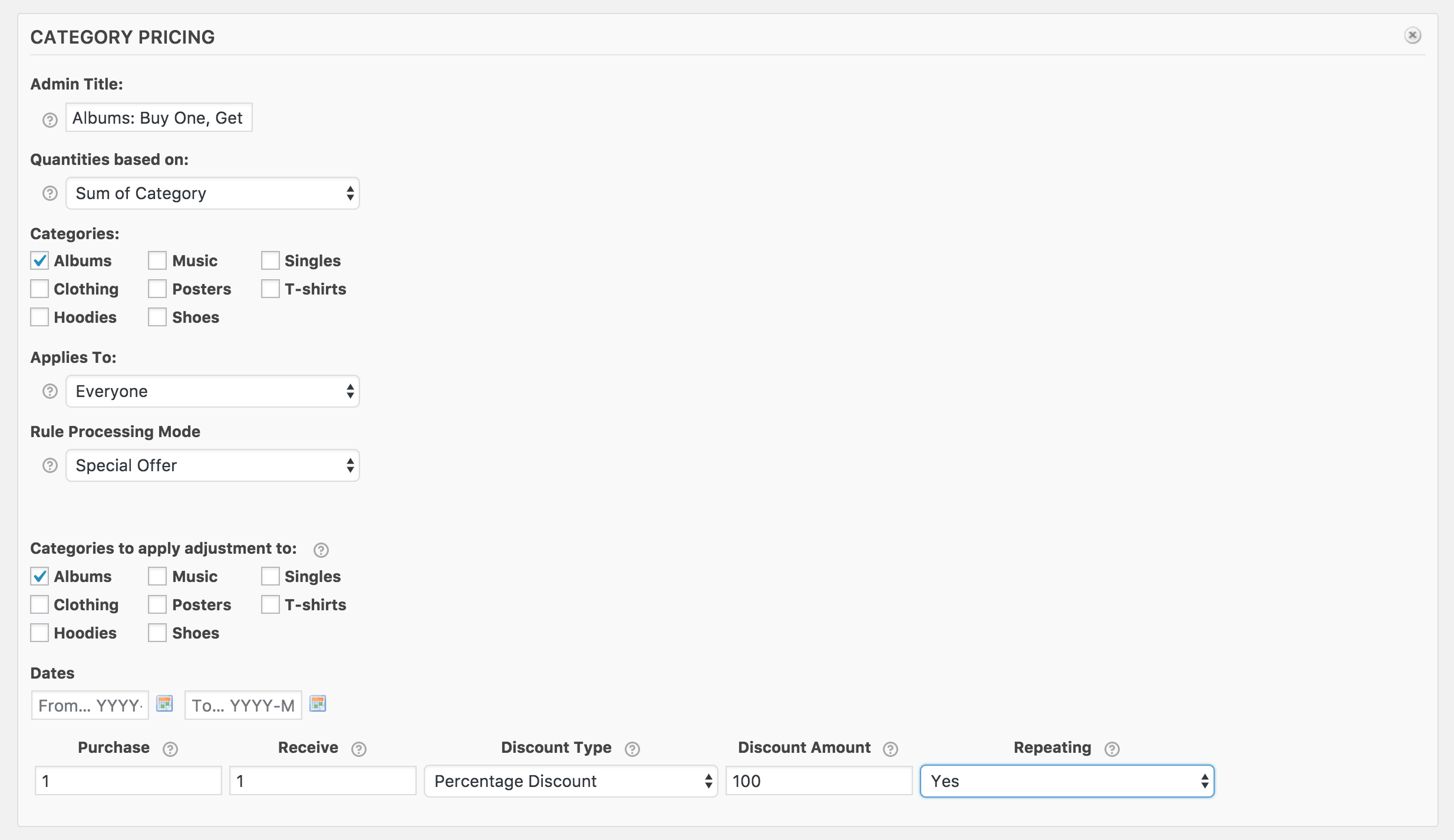
Formateo de importes
Al introducir valores para los precios de cualquier regla:
- Si el separador de decimales en su tienda es una coma (,), debe utilizar una coma para los descuentos basados en decimales
- Evite el uso de delimitadores de agrupación de dígitos; así que utilice «1000» en lugar de «1,000»
- Evite el uso de los indicadores de % o moneda, estos se añadirán automáticamente; así que use «25» en lugar de «25%»
Depuración Volver arriba
Si los precios no se muestran como usted espera cuando sus clientes llegan al carrito Dynamic Pricing proporciona información de depuración. Para habilitar esta información debe editar su config.php y establecer WP_DEBUG a TRUE , vea este enlace para más información al respecto: WordPress Codex Docs – WP Debug
Uso Volver arriba
El precio dinámico no añade información sobre el precio activo a las páginas de productos, carrito y pago. Eso es algo que tiene que hacerse manualmente, por ejemplo, añadiendo «Compre 2 y obtenga un 30% de descuento» a la descripción de su producto.
Lo único que verán los clientes, es una diferencia de precios. En el ejemplo siguiente, con un pedido total de 10 dólares o más, el cliente obtiene un 20% de descuento.
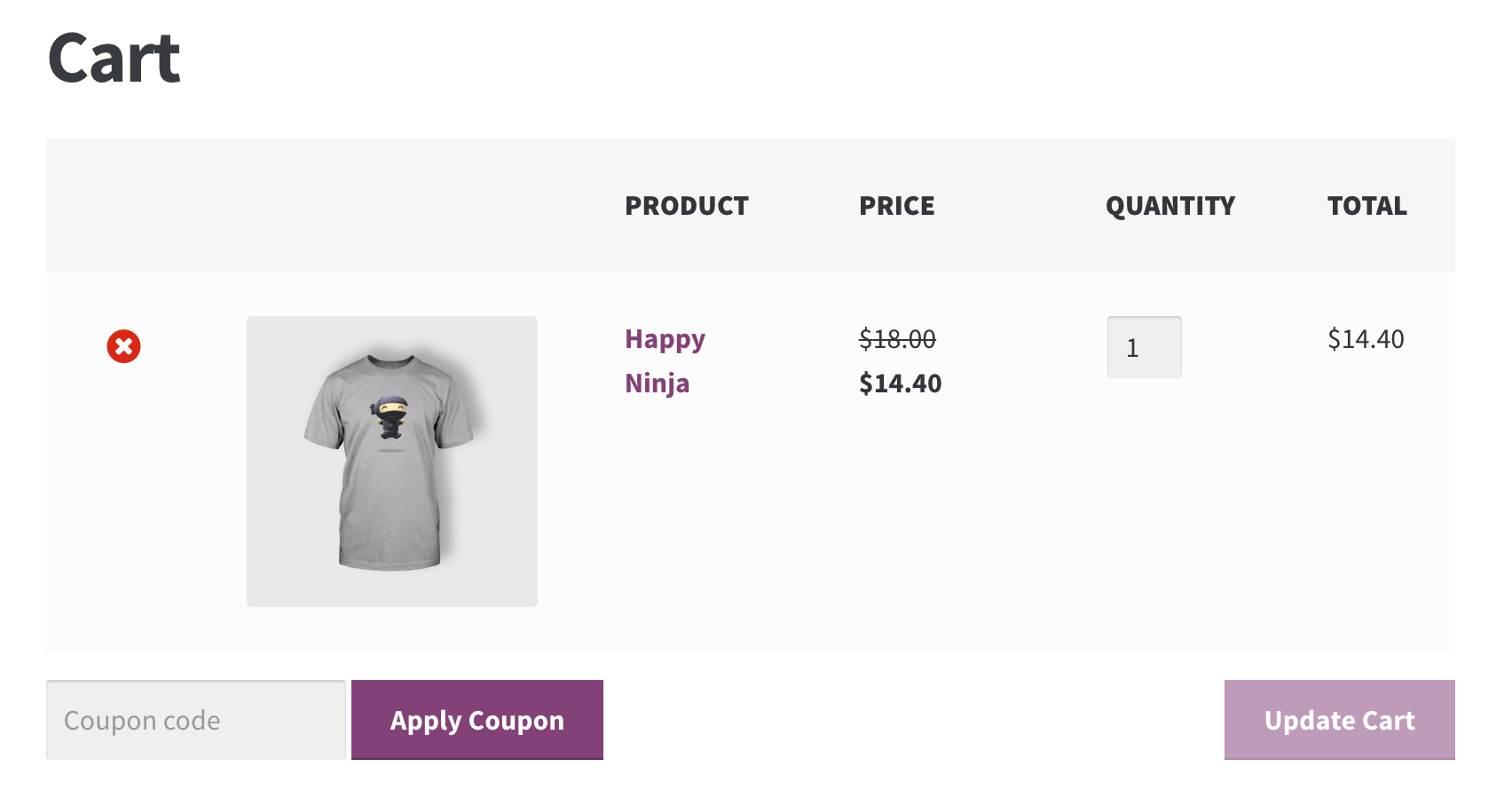
FAQ Volver al principio
¿Se aplica el Precio Dinámico cuando cambio manualmente un pedido después de haberlo enviado? Volver al principio
Las reglas de Precios Dinámicos no se vuelven a aplicar si realiza cambios en el pedido manualmente. Tendrá que hacer el cálculo y ajustar el coste total del pedido a mano.
Extraña matriz en el carrito Volver arriba
Si está viendo una matriz debajo de cada producto en su carrito de Precios Dinámicos, entonces tiene la depuración de WordPress establecida en true. Tendrá que editar su archivo config.php y establecer WP_DEBUG a FALSE, vea este enlace para obtener más información al respecto: WordPress Codex Docs – WP Debug.
Descuentos adicionales con cupones Volver arriba
La extensión de Precios Dinámicos no tiene la capacidad de deshabilitar la configuración cuando se utilizan cupones, por lo que el descuento del cupón sería adicional a la configuración de Precios Dinámicos.
Los administradores de red obtienen todos los descuentos de los roles Volver arriba
Por diseño, los administradores de red son ‘todos los roles’ en WordPress lo que significa que las reglas de precios para los roles se aplicarán todas a estos usuarios. Esto no afecta a los clientes.
¿Por qué las reglas avanzadas no se muestran automáticamente en los productos individuales y en el catálogo? Volver al principio
Como hay muchas formas de activar una regla avanzada y éstas dependen de la cantidad de productos en el carrito, no hay una forma práctica de calcular qué y qué no puede aplicarse a un cliente en particular cuando se utilizan reglas avanzadas hasta que el artículo se ha añadido al carrito.
El enfoque más común para esto, y la forma que se utiliza en la mayoría de los grandes minoristas, es anunciar la venta en la barra lateral, el banner o en algún otro lugar del sitio. El enfoque alternativo es usar acciones de WooCommerce para añadir una descripción a productos individuales o a categorías enteras de productos. Vea este ejemplo rápido para tener una idea de por dónde empezar: Creación de una tabla de descuentos de precios dinámicos en la página del producto.
Mis reglas acumulativas de categoría avanzada no funcionan correctamente Volver arriba
Las reglas de categoría avanzada no pueden ser acumulativas excepto en la situación en la que los artículos de una regla de categoría avanzada entran en conflicto con los artículos de otra regla de categoría avanzada.
Por ejemplo, compre un artículo de la categoría 1 y obtenga un artículo de la categoría 2 gratis. Compre 3 artículos de la categoría 2 y reciba un artículo de la categoría 2 gratis. Estos tipos de descuentos no son comunes y el soporte para ellos no está incluido actualmente en la extensión.
¿Puedo excluir los artículos de venta de las reglas de Precios Dinámicos? Volver al principio
Sí puedes añadir esto a tu archivo de tema functions.php:
¿Puedo establecer reglas de Precios Dinámicos para los Paquetes de Productos? Si elijo la regla de producto avanzado a granel, ¿la cantidad total se basa en la suma del número de productos del paquete?
La forma en que se aplicarán las reglas de Precios Dinámicos a un Paquete de Productos depende de la configuración de precios del paquete. Si el paquete tiene un precio general, las reglas de precios dinámicos se aplicarán como si se tratara de un producto indivisible.
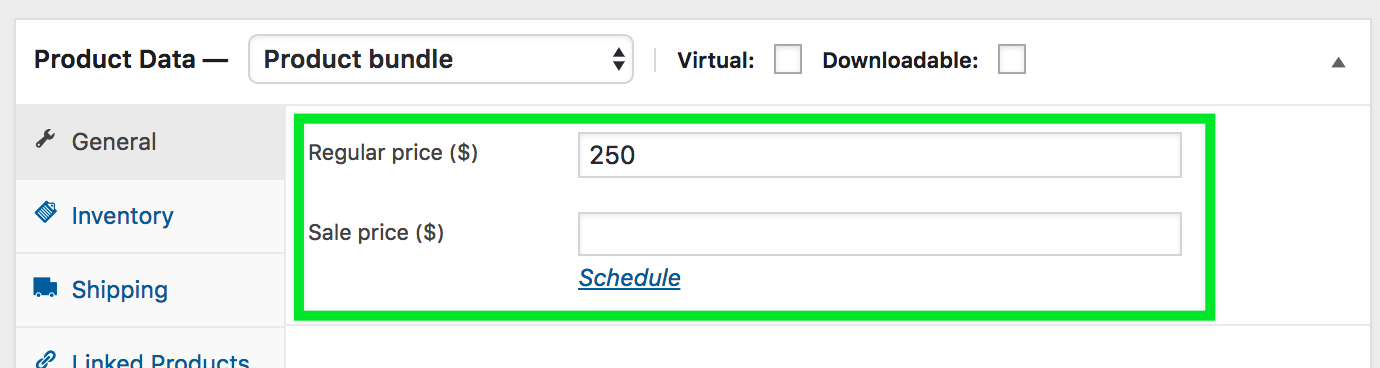
Si, por el contrario, está fijando el precio de sus productos agrupados individualmente, las reglas de precios se aplicarán a los productos individuales, no al paquete.
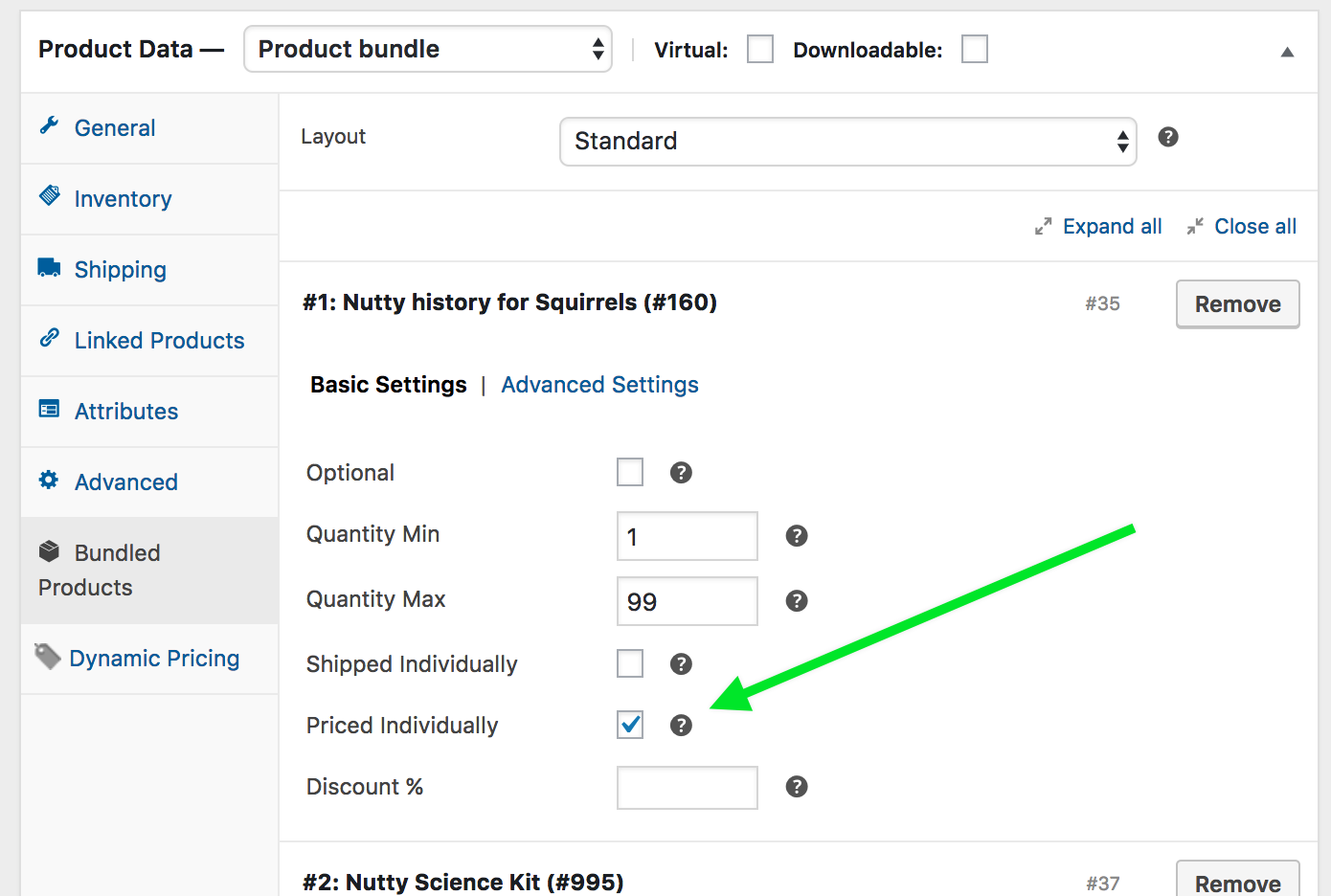
En este caso, por ejemplo, la regla de producto avanzado a granel contará el número de productos incluidos en su paquete.
Por ejemplo, si está vendiendo un paquete que incluye un total de 2 juegos y 2 libros, la regla de producto avanzado a granel lo contará como 4 artículos.
Tengo un problema de redondeo en los totales de mis pedidos. Volver arriba
Precios dinámicos utiliza la configuración de decimales de los ajustes de WooCommerce para realizar el redondeo. Para calcular el total, tendría que configurar el precio para mostrar 4 lugares decimales o más, ya que el redondeo a dos puede no estar funcionando para usted.
Tendrá que añadir el siguiente código a continuación a su archivo functions.php:
add_filter('woocommerce_dynamic_pricing_get_decimals', 'custom_woocommerce_dynamic_pricing_get_decimals');function custom_woocommerce_dynamic_pricing_get_decimals($decimals) {return 4;}
Tenga en cuenta que el redondeo a 4 lugares decimales, pero sólo mostrando 2 dará lugar a una visualización inconsistente de los precios. Si alguien multiplica manualmente el total de artículos mostrados de 27,44 * 20 cantidades obtendrá el resultado de 548,80, y no los 548,73 que realmente se están cobrando al cliente.
¿El precio dinámico siempre descuenta el producto más barato cuando se utiliza una oferta especial? Volver al principio
Sí, el sistema de Precios Dinámicos comprueba los productos de su cesta y siempre descontará el producto más barato cuando utilice una oferta especial (por ejemplo, «Compre uno, llévese otro gratis»).
¿Qué ocurre si ya tengo un producto gratis en la cesta y estoy utilizando la oferta «Compre uno, llévese otro gratis»? Volver arriba
Si la oferta es aplicable, se descontará el producto más barato del carrito, en este caso, el producto gratuito. Aparecerá como si la oferta no se hubiera aplicado en absoluto.
Preguntas &Soporte técnico Volver arriba
¿Tiene alguna pregunta antes de comprar? Rellena este formulario de preventa.
¿Ya has comprado y necesitas ayuda? Póngase en contacto con el desarrollador a través del servicio de asistencia.